こんにちは、かずおじです。Anacondaでの仮想環境作成についてまとめてみました。まだAnacondaをインストールしていない方はPython実行環境の構築(Anacondaのインストール)を見ていただくと良いいかと思います。
本記事を読むと以下のことができるようになります。

- condaコマンドで仮想環境を作成することができる
- 仮想環境作成時にpythonのバージョンやパッケージを指定することができる
なぜ仮想環境を作る?
仮想環境を作ることで、用途に合わせて専用の環境を準備することができる。例えば、
- pythonのバージョンが3.6の時に作られたコードを動かす環境
- pythonのバージョンが3.8の時に作られたコードを動かす環境
をそれぞれ作成することが可能。Anacondaではコマンド一つで作成することができる。
実行環境
- MacOS 10.15.6
- Anaconda3
- conda 4.9.2
仮想環境を作成する
以下のコマンドを使って作成することができる。
$ conda create -n 仮想環境名もしくは以下でも作成可能。
$ conda create -p 仮想環境作成先PATHAnacondaの公式Documentでは、-n:Nameオプション、もしくは、-p:Prefixオプションが必要と記載がありますね。基本パスを変えると面倒なので、-nオプションを推奨。
This command requires either the -n NAME or -p PREFIX option.
https://conda.io/projects/conda/en/latest/commands/create.html?highlight=create#conda-create
実際に実行してみる。(実行後、一度内容を確認されるので「y」を入力。)
実行例①:-nオプションで「test_n」という名前を指定
$ conda create -n test_n実行結果
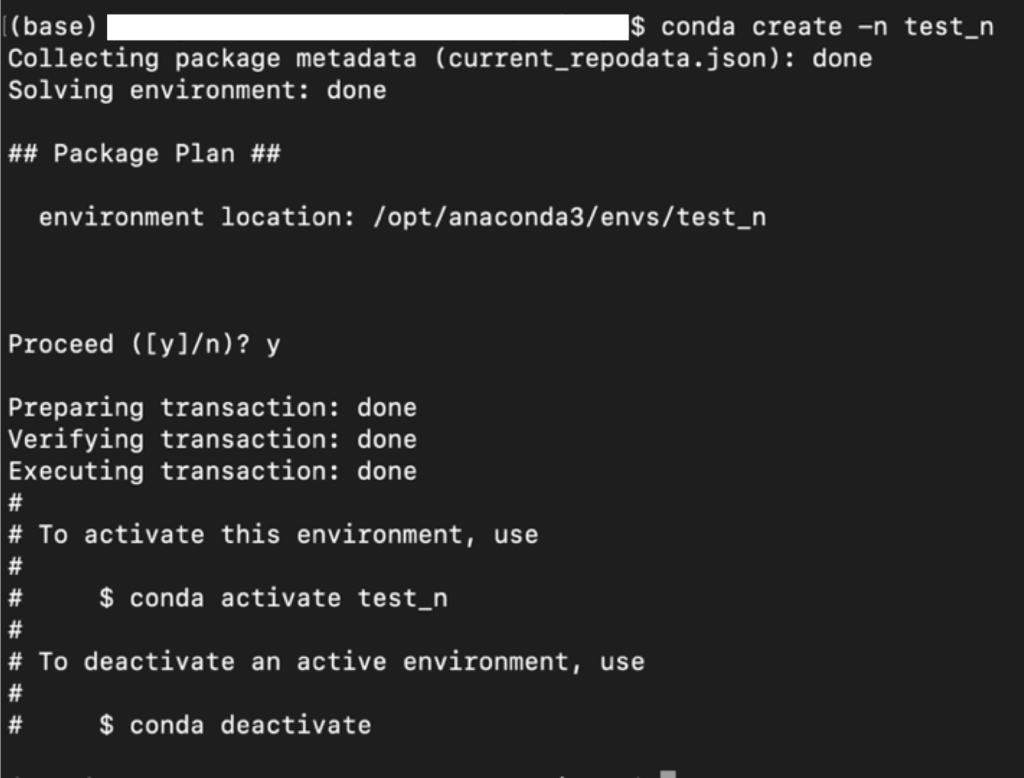
実行例②:-pオプションで「test_p」という名前を指定
$ conda create -p /opt/anaconda3/envs/test_p実行結果
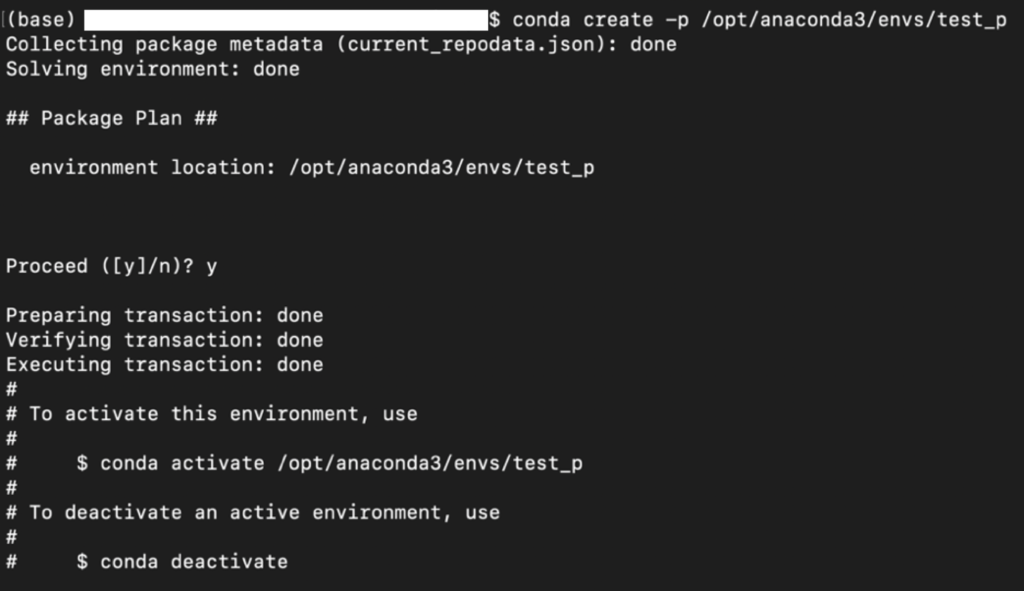
またpythonのバージョンを指定したり、環境作成時にインストールしておきたいパッケージ同時にインストールしたりすることができる。なお、パッケージは作成後でもインストール可能。
例:pythonのバージョン指定(以下はバージョン3.5)
$ conda create -n py35 python=3.5例:インストールするパッケージを指定(以下はnumpyとmatplotlib)
$ conda create -n numpy_env numpy matplotlibおわりに
今回はAnacondaで仮想環境作成についてまとめました。上記の内容で基本的な仮想環境は作成できると思います。詳しいことについてはAnacondaの公式ドキュメントをご覧ください。次は仮想環境の確認・削除の方法についてまとめます。



